Eye-One Match 3.0 のその後
Eye-One Match 3.0 ですが、その後の続きを書きたいと思います。
先日も書きましたが、一番の特徴はモニタプロファイル作成機能が強化されている点です。
新たに発見したことは、マルチモニタに対応している点です。仕組みがどうなっているのかわかりませんが、会社のCRTと液晶モニタのマルチモニタのキャリブレーションができました。
ただ液晶モニタなんですが、会社の使用環境では 6500K のキャリブレーションがうまくいきませんでした。これはRGB調整でバランスがうまくとれなかったことと、さらにそのまま続けても、画像の色が出ないことからそのように判断しました。原因はいろいろ考えられますが、蛍光灯の問題が一番ではないかと思います。また、液晶モニタも古いので性能的な問題かも知れませんね。
次に、キャリブレーション後にその結果を評価できる画面をご紹介します。
これです↓
■Eye-One Match 3.0 のキャリブレーション後に出てくる画面
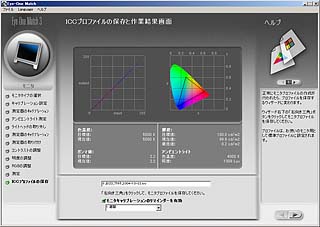
この画面にキャリブレーション結果を測定したグラフが表示されるのですが、これが結構面白いんですよ。ガンマ2.2 で調整するとグラフはほぼリニアになります。ガンマ1.8 で調整すると、真ん中が持ち上がったグラフになります。これは、Windows 環境だからなのか、それともモニタがそもそもガンマ2.2 なのかわかりませんが、興味深いところですね。
また、環境光の測定(色温度とルックス)ができ、プロファイルの管理機能(一週間ごとに測定?)も強化されているようです。これは追ってレポートしたいと思います。
それと、EIZO のCRTモニタは「ゲイン」と「カットオフ」の2種類のキーでRGBを調整します。これは「白点」と「黒点」の調整とも言われ、モニタのRGBをハイライト側とシャドー側の2点で調整しようというものです。これは使い方がわかっていると非常に重宝する機能ですが、意味がわからないと逆に迷惑な機能となります(笑)。だって、どっちを使ったら良いのか迷ってしまうんですから。
実は今回の Eye-One Match 3.0 を使えば、どちらを調整すればよいのかが一目瞭然でわかることが判明しました。それはさっきのキャリブレーション結果のグラフを使うのですが、もし、黒(ゲイン)のRGBが狂っている場合、グラフのシャドー部分のグラフが直線ではなく、RGBがばらばらになります。
今回、CRTモニタを2台ほど調整してみたのですが、EIZO T760 は白(カットオフ)側の調整で、EIZO T565 は黒(ゲイン)側の調整をするとグラフがリニアになりました。ただし、EIZO T760 に関してはすでに5年経過しているモニタなので、それが正しい評価なのかは疑問が残ります。でも、これが良かったのか、あれだけてこずった赤みがきれいに取れました。正直、ここまで色が合うとは期待していませんでしたので、感動ものです。



i1Match3.0のモニターの測定の時に環境光も測定できるんですけど私の所で測定すると、i1Shareでの値よりも、300Kくらい低い値で測定されます。
komanoさんの所では どうですか?
(メールアドレスは不正利用やウィルス対策として
xxxxの箇所は、私のハンドルネームが入ります)
PLIE さん、どうもです。
私は i1 Share の使い方がよくわからないので、そのあたりの判断がつかないのですが、i1 Match 3.0 で測定した環境光は 4200K となっていました。